백업 방법 Spotify 재생 목록: 당신을 위한 가이드
온라인 인터넷 엔터테인먼트 리소스는 현재 우리에게 편리한 접근성을 제공하지만 여전히 제한 사항이 있습니다. 아무리 부지런해도 문서를 잃어 버릴 수있는 기간이있었습니다.
의도하지 않은 텍스트 제거, 서버 버그, 시스템 오류, 데이터베이스 해킹 등. 따라서 현대 생활에서 전체 백업이 두드러집니다. 그리고 그것은 당신이 당신의 언어를 알아내는 데 어려움을 투자했다면 인터랙티브 미디어 분야에서 정확한 것이었습니다. Spotify 앨범, 재생 목록, 현재에서 잃어버릴 필요가 없습니다. 당신은 확실히 백업해야합니다 Spotify 고통과 불만을 피하기 위해 정기적으로 재생 목록을 만드십시오. 하지만 백업 방법 Spotify 재생 목록?
Spotify 50천만 개 이상의 트랙에서 거대한 음악 카탈로그를 판매하고 있습니다. 당신은에 연결할 수 있습니다 Spotify 디스크 공간을 차지하지 않고 디지털 방식으로 노래. 하지만 유료 회원이라면 오프라인으로 연결.
그러나 백업을 위해 다른 곳으로 이동할 수는 없습니다. Spotify 트랙은 실제로 개별 저장소로 저장할 권한이 없습니다.
자신에게 더 많은 곡의 트랙을 놓치고 싶지 않다면 타사 장치로 전환하여 수출 Spotify 재생 목록. 기본적이지만 쉽게 저장할 수 있는 포괄적인 방법이었습니다. Spotify 음악은 장치에 로컬 파일로 트랙됩니다. 당신이 당신의 손을 잡고 싶다면 이것은 완벽합니다. Spotify 트랙 MP3 형식, 즐겨 Spotify 오프라인 콘텐츠.
기사 내용 1부. 백업이 필요한 이유 Spotify 재생목록?2부. 백업 방법 Spotify 재생목록? 3 부분. 내 모든 것을 어떻게 다운로드합니까? Spotify 프리미엄 없는 재생 목록? 4 부. 개요
1부. 백업이 필요한 이유 Spotify 재생목록?
컴퓨터는 로봇이지만 컴퓨터에서 무슨 일이 일어나고 있는지 결코 이해하지 못합니다. 컴퓨터 시스템은 현재 세대에서 필수 요소였으며 운영 회사를 포함한 교육 환경, 장치 제어에서 소득 지급 생성 등에 이르기까지 거의 모든 분야에서 필요합니다.
아마도 개인이 가질 수 있는 가장 어려운 두려움 중 하나는 자신의 데이터베이스가 Spotify 재생 목록은 다른 목적으로 손상되거나 파괴됩니다. 그러나 백업이 존재하지 않는 경우 데이터베이스가 파괴될 때 문제가 실제로 발생하지 않습니다.
백업 Spotify 파일은 잘못 배치된 정보를 검색하는 데 도움이 됩니다. 마치 끔찍한 사고가 일어나기 전에도 재생 버튼을 누르고 기계를 이전 상태로 되돌리는 것과 같았습니다.
모든 세대의 시민은 스마트 폰과 전자 컴퓨터를 모두 사용하며 특정 활동을위한 수많은 애플리케이션을 알고 있습니다. 놀라운 것은 대부분의 사람들이 항상 아카이브와 다양한 세부 사항을 보호하는 것이 얼마나 중요한지 전혀 모른다는 것입니다.
기술 커뮤니티에서는 데이터 백업이라고 하지만 이에 대해 더 읽어야 할 다양한 설명이 있습니다. 문서와 관련하여 더 이상 신경쓰지 않아도 된다는 현실 외에도 이 결정을 재고해야 하는지 여부에 대한 다른 많은 요소가 있습니다. 다음 파트에서는 백업 방법에 대해 이야기해 보겠습니다. Spotify 재생 목록. 계속 읽어주세요.
2부. 백업 방법 Spotify 재생목록?
지금 현재, Spotify 컬렉션을 다음으로 이동할 수 있는 기능을 본 적이 없습니다. Spotify 계정을 만들거나 다른 플랫폼에 업로드할 수 있습니다. 백업 방법 Spotify 재생 목록? 그냥 하고 싶을 때는 타사 응용 프로그램을 사용해야 합니다.
제공할 수 있는 응용 프로그램 중 하나는 SpotMyBackup입니다. 모든 동기화를 도와주는 JavaScript 기반 소프트웨어입니다. Spotify 사운드트랙을 만들고 다음 파일로 내보내기 Spotify 프로필. 응용 프로그램은 Spotify의 OAuth-기능을 통해 특정 노래와 앨범을 관리할 수 있습니다.
업로드 목적 Spotify 노래와 앨범은 다를 수 있습니다. 대부분의 사용자가 재생 목록을 추출하기를 원할 수도 있지만 Spotify 프로필, 사용자가 음악 트랙에서 백업하기를 원했기 때문에 음악 트랙을 가져와서 언젠가 실수로 제거할 경우를 대비할 수도 있습니다.
무료 버전을 사용하는 경우 Spotify, SpotMyBackup을 사용할 수 있을 뿐만 아니라 유료 구독으로 업그레이드할 필요가 없습니다. 백업하는 방법입니다 Spotify 장치의 재생 목록.
- 먼저 SpotMyBackup으로 이동하여 LOGIN WITH를 누릅니다. SPOTIFY 키.
- SpotMyBackup을 입력하여 승인하라는 메시지가 표시됩니다. Spotify 계정 정보. 계속하려면 OKAY 탭만 누르십시오.
- SpotMyBackup이 설치를 완료하기 전에 잠시 기다리십시오. Spotify 노래와 앨범. 이 작업이 완료되면 내보내기 탭을 누릅니다. 트랙은 JSON 파일로 변환된 다음 장치 계정의 "다운로드" 폴더로 전송됩니다.
- 노래와 앨범을 다른 Spotify 계정에서 이전 절차를 반복하고 마지막 섹션 전체에서 내보내기 탭 대신 가져오기 옵션을 선택할 수 있습니다.
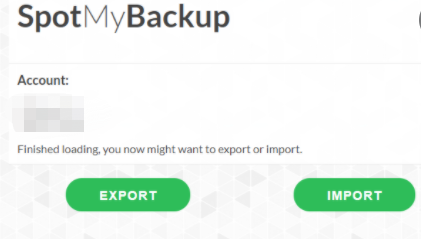
3 부분. 내 모든 것을 어떻게 다운로드합니까? Spotify 프리미엄 없는 재생 목록?
백업 방법을 알고 있을 수 있습니다. Spotify 이제 유용한 도구를 통해 재생 목록을 만들 수 있습니다. 하지만 다운로드 할 수 있습니까? Spotify 백업하기 위해 Premium이 없는 재생 목록?
보관하고 싶다면 Spotify 데이터를 오프라인으로 유지하고 파일을 보관하려면 실제로 가져올 수 있는 타사 음악 서비스 플러그인을 확인해야 합니다. Spotify 실제로 전송 및 백업할 수 있도록 일반적으로 관찰되는 다운로드로 노래 및 앨범 Spotify 당신의 장치에 노래. TunesFun Spotify Music Converter 모든 형태의 기술 응용 프로그램입니다. Spotify 사용자.
Spotify 콘텐츠는 Vorbis Ogg 기능의 DRM 또는 Digital Right Management에 의해 보호됩니다. 당신은 그것과 함께 모든 것을 즐길 수 있습니다 Spotify 응용 프로그램. TunesFun Spotify Music Converter 다음을 수행 할 수 있습니다 DRM 보호 삭제 에 Spotify 트랙, 재생 목록 및 레코드. 가져오고 업그레이드할 수 있습니다. Spotify 엔터테인먼트 목적으로 MP3 소스에 음향 효과.
TunesFun Spotify Music Converter 모든 것을 활성화하고 변환합니다. Spotify 싱글, 트랙 또는 컴파일을 일반 MP3, AAC, FLAC 및 WAV와 같은 표준 형식으로 변환합니다. 액세스할 수 있도록 Spotify 휴대용 장치, 자동 플레이어, iPod, iPhone, Android 태블릿, PSP 등의 노래.
모든 파일을 다운로드하는 방법에 대한 자세한 단계는 다음과 같습니다. Spotify 백업 방법에 프리미엄이 없는 재생 목록 Spotify 재생 목록.
1. 다운로드 및 설치 TunesFun Spotify Music Converter 귀하의 컴퓨터에.
2. 장치에서 응용 프로그램을 활성화합니다.
3. 추가 할 문서의 참조 또는 URL을 복사합니다.
4. 문서를 전송 트레이에 삽입합니다.

5. 적절한 파일 형식을 선택합니다.

6. 화면 상단의 변환 탭을 눌러 변환 프로세스를 시작합니다.

7. 프로세스가 완료 될 때마다 모든 파일을 확인하고 저장합니다.
4 부. 개요
백업 방법 알기 Spotify 재생 목록은 우리 삶에서 중요합니다. 이 기사를 읽은 후 수행하는 방법을 알 수 있습니다. 백업에 유용한 도구를 찾을 수 있습니다. Spotify 재생 목록. 또는 모두 다운로드할 수 있습니다. Spotify 재생 목록을 통해 TunesFun Spotify Music Converter 백업합니다.
코멘트를 남겨주세요